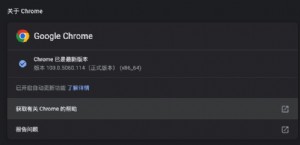时尚翻页效果Flash相册制作
你的电脑中一定有很多珍藏的数码照片吧,怎么才能把他们包装好并展示给你的朋友你欣赏呢?翻页Flash相册多彩版可以帮助你将照片制作成电子相册,可以像真正相册一样通过鼠标拖动来翻动页面,并发出纸张翻动的声音,不仅如此,你还可以对相册的封面和内页进行设计,如加入背景图,标题,相框以及丰富的动态效果剪贴画,最后配上一曲让你的相册变得独一无二;这样的效果一定比真正的相册还要酷,你还在等什么,赶紧为你的数码照片制作一个图文并茂的专辑吧!
翻页Flash相册的功能非常全面,而制作一个令人惊叹的翻页相册却是十分简单的,你要做的仅仅是添加你的照片,并选择一个合适的模板就可以了,用户也可以制作自己的模板重复使用或共享给他人使用,用户还可以导出相册为单个SWF文件,并上传到网站上或发送给你的朋友一起分享!
翻页Flash相册软件具有以下特色功能:
制作具有真实的翻页效果相册,为照片添加多种相框,为照片添加标题和内容,为照片添加Flash动态效果,丰富多彩的文字效果,同步预览窗口,让用户直观的看到每一步操作。
好了,接下来我们就一起来使用翻页Flash相册制作工具制作真实翻页效果的相册吧!



软件资料及下载安装:
软件名称:翻页Flash相册
软件大小:6257KB
软件类别:国产软件/动画制作
软件授权:免费版
软件语言:简体中文
运行环境:Winxp/vista/win7/2000/2003
下载地址:http://www.newhua.com/soft/94054.htm
翻页Flash相册下载下来是一个压缩文件,解压后开始安装;翻页Flash相册的安装过程非常的简单,用户只要一路单击“下一步”按钮即可完成安装。如图1所示。

翻页Flash相册安装界面 图1
安装完成以后,双击桌面上翻页Flash相册工具快捷图标启动程序,这时用户可以看到在屏幕上出现的翻页Flash相册的启动界面也非常的特别。如图2所示。

翻页Flash相册启动界面 图2
接下来进入翻页Flash相册的主界面,这时我们可以看到主界面非常特别,像似一本展开的书本。如图3所示。

翻页Flash相册主界面 图3
接下来单击主界面右侧上方的“添加照片”按钮,在弹出的下拉列表当中选择添加照片类型,用户可以一次性多张照片,或添加整个文件夹中的照片,也可以添加空白照片。如图4所示。

选择添加照片类型 图4
然后在打开的窗口当中,选择要制作翻页Flash相册的照片,单击“打开”按钮即可导入照片。如图5所示。

添加照片 图5
照片添加以后,将会在右侧的显示列表当中显示出你所添加的照片,用户可以通过上面的“上移”或“下移”按钮来设置照片在Flash相册中的排列顺序。如图6所示。

照片添加以后 图6
单击任意一张照片,这时我们可以看到翻页Flash相册主界面左侧将显示出页面编辑窗口,在此用户可以编辑照片的布局、背景样式等等。如图7所示。

页面编辑窗口 图7
在页面编辑区当中编辑照片的样式,还可以为照片添加边框、装点页面、标题等;单击“编辑背景”按钮,在打开的背景图片选择窗口当中选择你想要使用的背景图片,然后设置效果,用户还可以使用本地图片为相册的背景图片,最后单击“确定”按钮即可应用。如图8所示。

设置背景图片 图8
单击文本编辑框后单击“字”图标按钮,在弹出的文本编辑窗口当中用户可以编辑文本的大小、字体、颜色、背景、填充文字等等。如图9所示。

文本编辑窗口 图9
如果想要为照片添加相框效果,只要单击相框后面的倒三角按钮,在弹出的下拉列表当中选择相框类型就可以了。单击且面的“添加Flash装点页面”按钮打开Flash装点添加页面,在此选择你想要添加的Flash效果动画,然后单击“确定”按钮即可将该效果添加到照片上面。如图10所示。





 天下网吧·网吧天下
天下网吧·网吧天下